Zoom a déjà mis en place une excellente technologie pour configurer et personnaliser votre propre profil. L’une de ces fonctions vous permet de placer un arrière-plan Zoom personnalisé, même si vous ne disposez pas d’un écran vert.
La fonction d’arrière-plan virtuel est facile à configurer, mais vous devrez suivre quelques conseils pour vous assurer qu’elle fonctionne comme prévu. Si vous disposez d’un écran vert, il est préférable d’utiliser un arrière-plan Zoom personnalisé, mais vous pouvez vous en passer.

Comment créer un arrière-plan Zoom personnalisé
Une fois que vous avez installé Zoom, vous pouvez ajouter un arrière-plan personnalisé en vous rendant dans le menu des paramètres. Cliquez sur le rouage en haut à droite, sous votre image de profil. Ensuite, cliquez sur l’onglet Arrière-plan virtuel.
Il est maintenant temps d’ajouter votre propre arrière-plan virtuel. À partir d’ici, vous pouvez déjà cliquer pour choisir parmi un certain nombre d’arrière-plans de base. Cela vous permettra de tester le fonctionnement de votre installation.
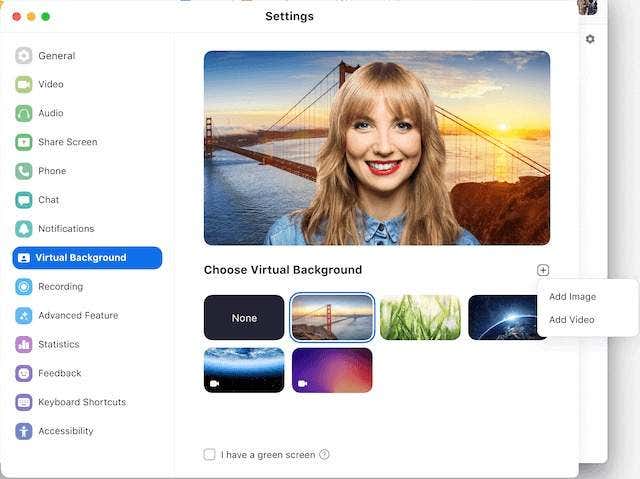
Toutes les configurations ne permettent pas d’obtenir de bons résultats. Si vous voulez un résultat de la plus haute qualité, vous devez acheter un écran vert. Sinon, vous pouvez prendre quelques précautions pour vous assurer que vous supprimez votre propre arrière-plan et non une partie de votre visage ou des objets au premier plan.
- Placez votre appareil photo face à un fond d’une seule couleur, par exemple un mur.
- Un mur de couleur verte conviendra le mieux, sinon optez pour des couleurs qui contrastent avec votre teint.
- Veillez à porter des vêtements dont la couleur ne correspond pas à celle de votre arrière-plan.
- Pour de meilleurs résultats, essayez d’ajouter ou de diminuer la lumière dans votre pièce.
- Un appareil photo de meilleure qualité donnera souvent de meilleurs résultats.
Une fois que vous avez acquis les bases, il est temps d’ajouter votre propre image pour votre arrière-plan personnalisé. Vous pouvez choisir n’importe quelle image sur votre PC, mais il est recommandé d’utiliser un format 16:9 avec une résolution d’au moins 1280×720 pixels.
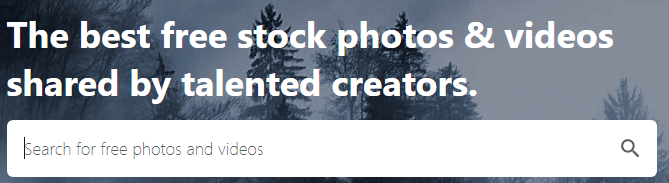
Si vous avez besoin d’arrière-plans Zoom personnalisés de haute qualité et libres de droits, vous pouvez choisir parmi des milliers d’images sur des sites de photos de stock gratuites. Pour ajouter votre propre image à utiliser comme arrière-plan Zoom personnalisé, suivez les étapes ci-dessous.
- Cliquez sur le Cog sur la page principale.
- Cliquez sur Arrière-plan virtuel.
- Cliquez sur Ajouter une image.
- Choisissez une image dans les fichiers locaux de votre PC.
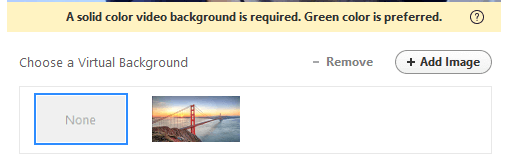
Vous pouvez également ajouter des arrière-plans Zoom vidéo personnalisés de la même manière. Toutefois, pour qu’un arrière-plan vidéo personnalisé fonctionne, Zoom a besoin d’une aide supplémentaire.
Vous devrez utiliser un écran vert ou un fond vidéo de couleur parfaitement unie. Vous devrez peut-être ajuster votre configuration et votre éclairage jusqu’à ce que l’option soit disponible, sinon vous verrez apparaître le message "Un fond vidéo de couleur unie est nécessaire".
Lorsque cela sera possible, Zoom proposera un nouveau bouton dans la page d’arrière-plan virtuel, qui permettra à l’utilisateur de choisir entre une vidéo et une image fixe.
Comment créer une image d’arrière-plan Zoom personnalisée pour votre chambre
Outre la possibilité de définir un arrière-plan personnalisé, vous pouvez également définir un arrière-plan pour votre pièce.
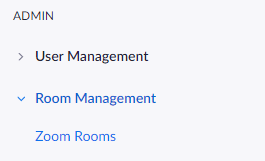
Pour ajouter votre propre arrière-plan Zoom personnalisé pour votre pièce, connectez-vous d’abord au site Web de Zoom.
- Cliquez sur Mon compte en haut à droite.
- Ensuite, cliquez sur Gestion des salles sous ADMIN sur le côté gauche.
- Ensuite, cliquez sur Zoom Rooms.
- Cliquez sur le bouton Modifier à côté de votre salle.
- Faites défiler la page jusqu’à Image d’arrière-plan pour les salles Zoom.
- Cliquez sur Télécharger une image et choisissez une image.
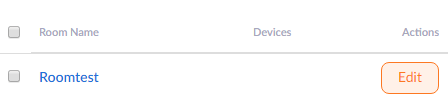
La résolution recommandée pour l’arrière-plan d’une salle Zoom est de 1920×1080 pixels. Les images GIF, JPG et PNG sont prises en charge.
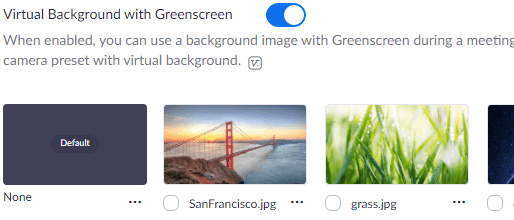
Vous pouvez également définir un arrière-plan virtuel avec l’écran vert. Juste en dessous de l’option d’image d’arrière-plan, vous verrez une option permettant d’activer le fond virtuel pour votre pièce. Cliquez pour activer cette fonction, puis cliquez sur une image par défaut ou téléchargez la vôtre ici.
Où trouver des arrière-plans vidéo Zoom personnalisés
Trouver n’importe quelle image sur Internet à utiliser comme arrière-plan est assez facile, mais lorsqu’il s’agit d’arrière-plans vidéo, c’est un peu plus difficile.
La partie la plus délicate est de trouver des vidéos d’arrière-plan qui tournent parfaitement en boucle afin de créer un meilleur effet. Si une vidéo saute constamment d’un endroit à l’autre, cela gâchera vraiment l’immersion. Voici quelques-unes de nos meilleures suggestions pour trouver des arrière-plans vidéo Zoom personnalisés qui bouclent parfaitement.
Coverr
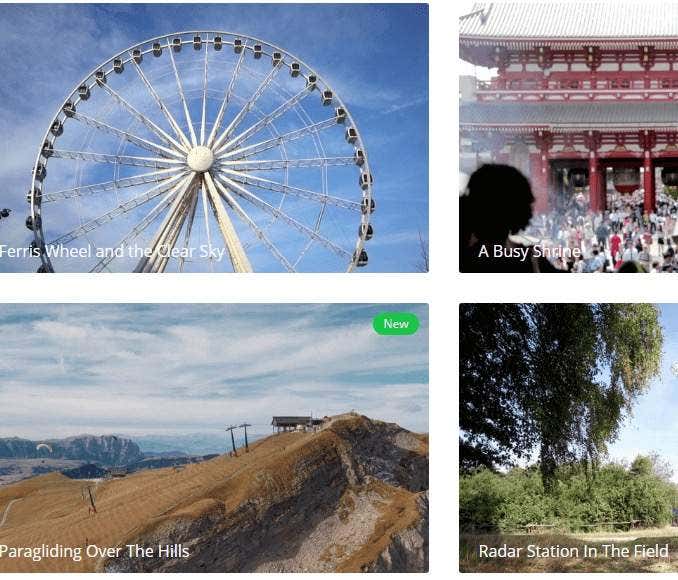
Coverr est un site de vidéos d’archives gratuites qui propose une vaste bibliothèque de contenus à télécharger. Récemment, Coverr a ajouté sa propre section Zoom Virtual Backgrounds qui filtre tous les contenus étiquetés comme pouvant être utilisés comme arrière-plan virtuel.
Vous trouverez toutes sortes de prises de vue, des fonds paisibles aux vues incroyables. Vous trouverez de nombreux arrière-plans magnifiques qui tournent en boucle, de sorte qu’ils conviendront parfaitement comme arrière-plan d’une vidéo Zoom virtuelle.
Pexels
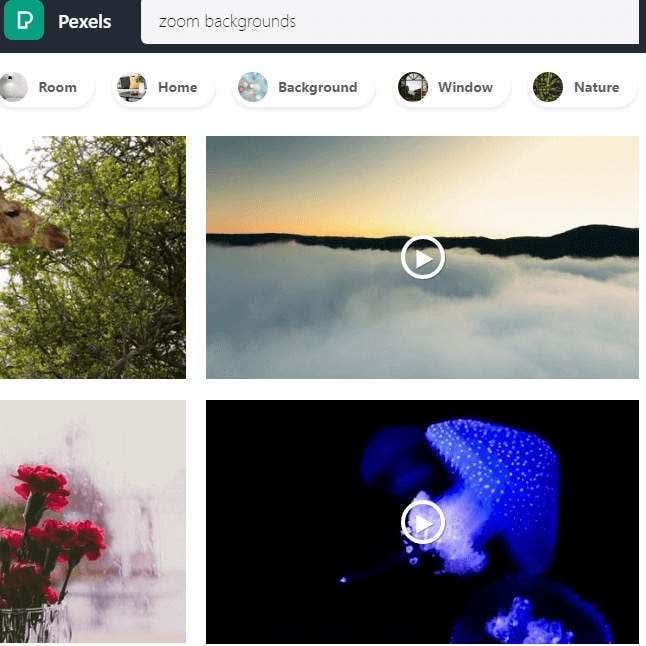
Pexels est un autre site de stock gratuit proposant à la fois des photos et des vidéos. Bien qu’il n’y ait pas de section dédiée aux fonds d’écran vidéo Zoom, une recherche rapide sur ce sujet renverra une grande liste de résultats pertinents.
Alors que Coverr propose des fonds plus réalistes à première vue, Pexels offre une variété d’options plus créatives, comme un banc de poissons colorés ou de superbes méduses phosphorescentes.
Canva

Canva est un outil de création très puissant qui dispose désormais d’une section réservée à la création de vos propres arrière-plans Zoom personnalisés. Vous pouvez ajouter des effets soignés, des images d’arrière-plan, des vidéos, des autocollants, etc. Une fois que vous avez terminé, vous pouvez télécharger votre création et la transférer directement dans votre espace ou votre compte Zoom.